Lỗi kẹt giấy ở máy in Canon MF264dw và cách xử lý
Hiện tượng kẹt giấy là một trong những lỗi khá phổ biến với người sử dụng máy in, cả với những thiết bị máy in hiện đại như Canon MF264DW cũng thỉnh thoảng gặp phải vấn đề này. Vậy đâu là cách xử lý hiệu quả? Hãy cùng máy văn phòng Toàn Nhân tìm hiểu và xử lý hiện tượng kẹt giấy thường gặp ở máy in Canon MF264DW
Cách xử lý hiện tượng kẹt giấy ở máy in Canon MF264DW
Khi có hiện tượng kẹt giấy, thông báo kẹt giấy <Paper Jammed> hiện ra trên bảng điều khiển. Nhấn <Next> () để hiển thị giải pháp đơn giản. Sẽ hơi khó hiểu về các quy trình trên bảng điều khiển. Hãy tham khảo những cách sau, Toàn Nhân sẽ hướng dẫn cho bạn.
Các vị trí kẹt giấy thường gặp
- Kẹt ở bộ phận nạp giấy.
- Kẹt bên trong máy và mặt sau.
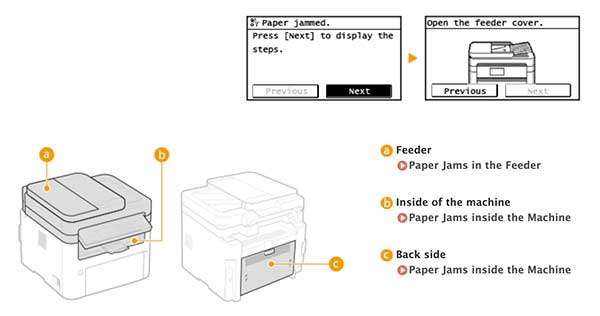
Các vị trí kẹt giấy trên máy
Kẹt ở bộ phận nạp giấy
Bước 1: Mở nắp đậy bộ phận nạp
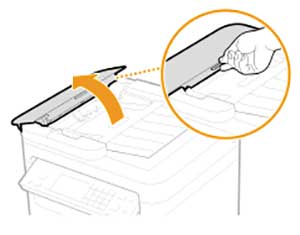
Bước 2: Nhẹ nhàng kéo bản gốc ra ngoài
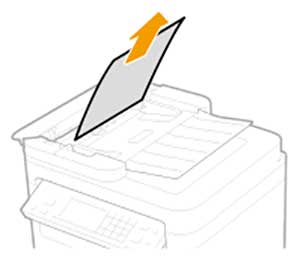
Bước 3: Đóng nắp đậy.
Bước 4: Cho bản gốc vào lại.
Kẹt giấy bên trong mặt sau máy in đa năng Canon MF264dw
Bước 1: Nhấc bảng điều khiển
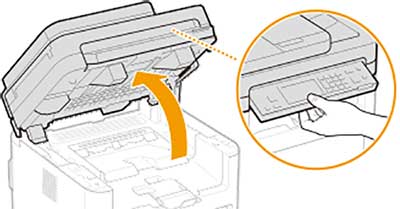
Lưu ý: Bảng điều khiển sẽ không mở được nếu bộ phận nạp giấy không hoàn toàn đóng. Dùng lực mạnh sẽ gây hỏng bảng điều khiển
Bước 2: Mở nắp mực
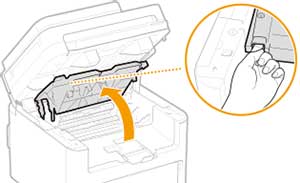
Bước 3: Tháo hộp mực
- Rút hộp mực
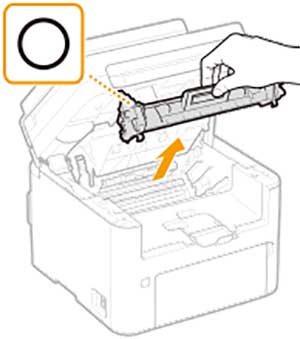
Lưu ý: Không được lắc hay nghiêng hộp mực. Cũng như không được gây chấn động tới hộp mực. Vì làm vậy sẽ gây rò mực ở trong hộp mực ra ngoài. Kéo hộp mực ra ngoài nhẹ nhàng theo rãnh dẫn.
- Rút cụm drum
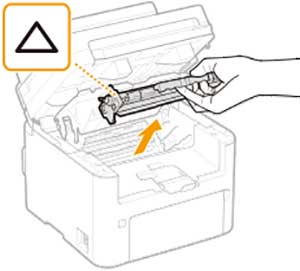
Lưu ý: Không được lắc hay nghiêng drum. Cũng như không được gây chấn động tới drum. Vì làm vậy sẽ gây rò mực ở trong drum ra ngoài. Kéo drum ra ngoài nhẹ nhàng theo rãnh dẫn.
Bước 4: Nhẹ nhàng kéo giấy ra ngoài.
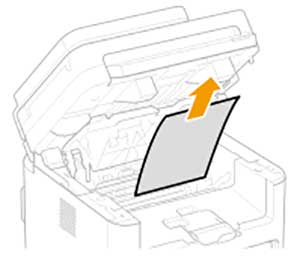
Bước 5: Kiểm tra nếu còn giấy kẹt trong lối thoát giấy.
- Kéo nút bẩy (a) ra để mở lối thoát giấy.
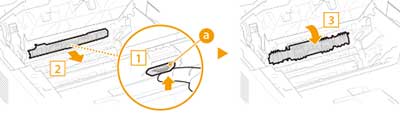
- Nhẹ nhàng kéo giấy ra.
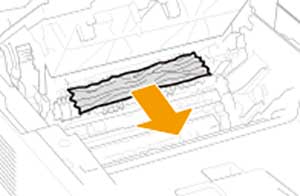
- Đóng lối thoát giấy.
Bước 6: Kiểm tra còn giấy kẹt trong máy không.
Kéo nhẹ tờ giấy ra ngoài. Nắm 2 đầu giấy kéo xuống dưới và kéo ra
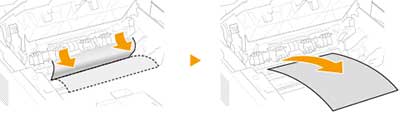
Bước 7: Kiểm tra xem giấy có kẹt ở mặt sau không.
- Mở nắp mặt sau.
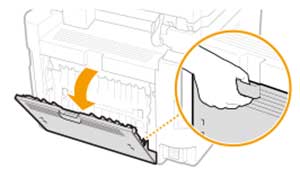
- Nhẹ nhàng kéo giấy ra ngoài.
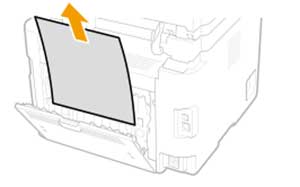
- Đóng nắp
Bước 8: Gắn hộp mực
- Gắn hộp mực.
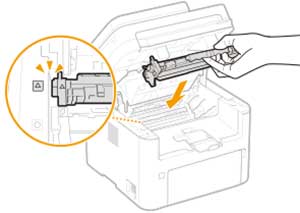
- Gắn cụm drum.
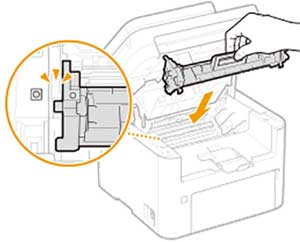
Bước 9: Đóng nắp mực và hạ bảng điều khiển xuống
Khi thông báo kẹt giấy biến mất, bạn đã có thể tiếp tục sử dụng máy.
Lưu ý khi xử lý kẹt giấy Canon MF264DW
Khi gỡ giấy kẹt, KHÔNG ĐƯỢC TẮT MÁY
- Khi tắt máy, những dữ liệu đang in sẽ bị xoá hết. Đặc biệt cẩn thận với các tài liệu fax nhận.
Nếu giấy rách, lấy toàn bộ mảnh giấy còn sót lại để đề phòng tiếp tục kẹt.
Nếu tiếp tục kẹt:
- Gõ xấp giấy trên bề mặt phẳng để làm tơi giấy trước khi bỏ vào máy.
- Kiểm tra xem loại giấy dùng có phù hợp với máy không.
- Kiểm tra xem còn mảnh giấy nào sót lại trong máy không.
- Không được dùng lực mạnh để kéo giấy ra ngoài.
- Dùng lực mạnh kéo giấy ra ngoài có thể làm hỏng máy. Nếu không thể lấy giấy ra ngoài, liên hệ nhà phân phối Canon hoặc hotline của Canon.
Vừa rồi là hướng dẫn xử lý lỗi kẹt giấy trên máy in Canon MF264dw mà Toàn Nhân vừa chia sẻ đến bạn. Cám ơn các bạn đã theo dõi bài viết này. Bất cứ thắc mắc nào, xin liên hệ trực tiếp đến Toàn Nhân để được tư vấn chi tiết.
Ngoài ra, để biết thêm cách kết nối máy in laser đa chức năng MF264dw đến WiFi, truy cập ngay: https://toannhan.com/en_US/blog/may-in-7/huong-dan-ket-noi-wifi-cho-canon-mf264dw-168
Đừng quên like và chia sẻ bài viết này nếu bạn cảm thấy hữu ích nhé.




